こんにちは。
先日口座を開設しFX取引を開始したDMM.com証券さんの【DMM FX】について改めて紹介したいと思います。
DMM.com証券の【DMM FX】を使い始め、まず最初に感じたのはその使いやすさです。
スマートフォンのアプリのトレーディングプラットフォームインターフェースは、なかなか直感的に操作できる感じです。
このアプリは初めての私でもあまり迷うことなく取引を始めることができました。
通貨ペアの取引に関しても、【DMM FX】は幅広い選択肢を提供してくれています。
まだ通貨ペアは『米ドル/円』しか取引していませんが、将来的には他のクロス通貨ペアにも挑戦したいと考えています。
取引の際に心配だったのは、資金のセキュリティと取引の信頼性でした。
しかし、DMM.com証券の【DMM FX】は、日本国内の信託口座に資金を保管しているため、安心感があります。
万が一DMM.com証券さんが破綻しても資金は守られていますので安心です。
まあ、そんなことにはならないと思いますので大丈夫でしょう。
実際に初めての環境での取引で利益を上げることはちょっと難しいかと思いましたが、現状はとりあえず利益が上がっています。
初期の投資資金が10万円とかなり少ないので、取引初日で+¥3,500くらいですけれどね!(^^)!
では実際に行った取引の様子をスマートフォンのスクリーンショットを掲載しながら解説していきたいと思います。
かなり長いページになってしまいましたが最後まで見ていただけるとありがたいです。
実際の取引の様子
①ホーム画面
では実際の取引画面から説明していきたいと思います。
ログイン後の最初の画面が以下のようになります。
現在のステータスと取引を始めるための6個のボタン。
その他の2ボタンという構成になっています。
非常にシンプルですね。
ただし、画面左上の横3本線のところを押すと色々なメニューが出てきます。
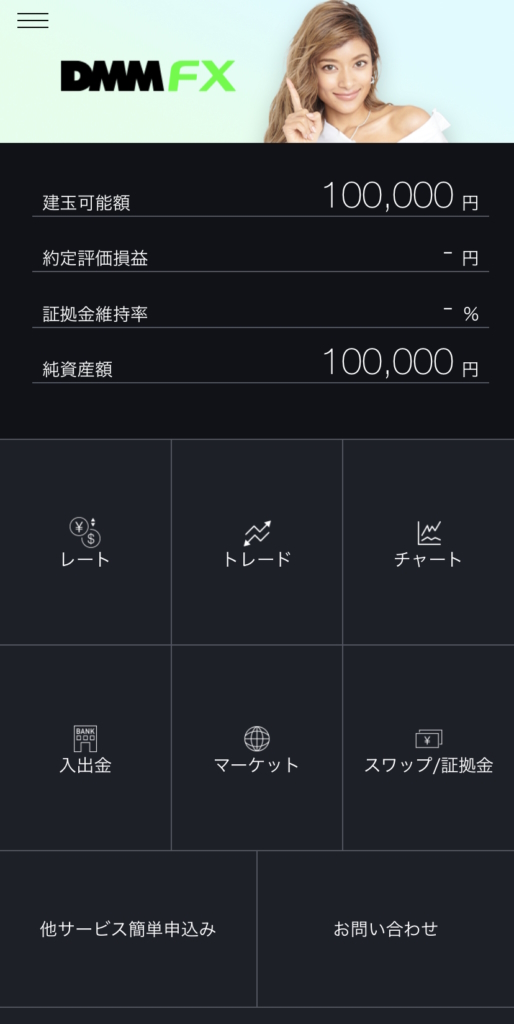
ちなみにメニュー画面はこちら↓
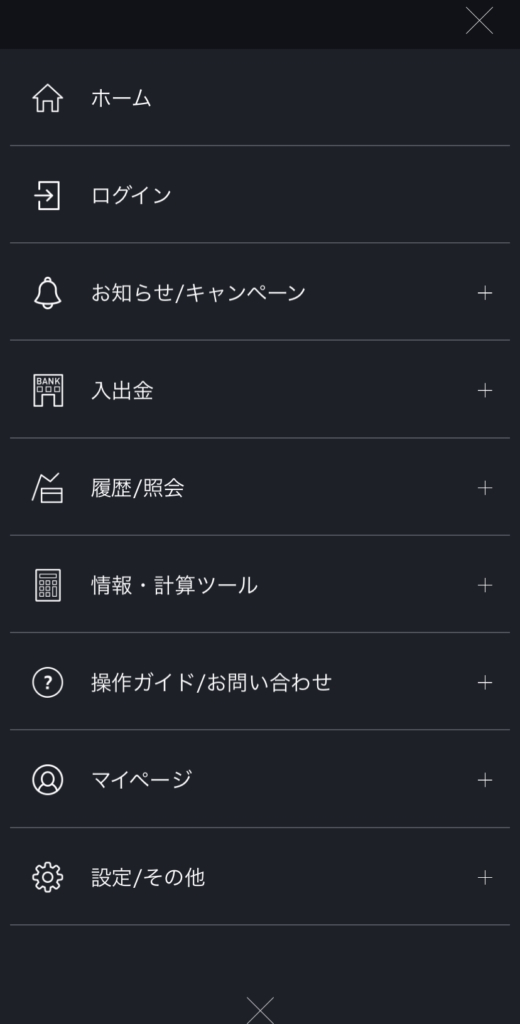
②チャート画面
最初に見るのは現状の市場相場の状態がわかるチャート画面ですかね。
私は短期決戦タイプの取引スタイルなのでローソク足は「1分」です。
性格が短気なのでどうしても取引が1分足になってしまうんですね。
5分足や30分足、1時間足や6時間足も見ることは見るんですが相場のおおまかな動きを確認する程度に使っています。
常に1分足チャートを表示していますよ。!(^^)!

③レート画面
チャート画面を見ていて取引によさげな値になってきたらいよいよ取引開始です。
私はレート画面から入って売買し、ポジションを持ったりしていますがほかの方法もあります。
(直接トレード画面に飛んで売買してもOKですよ。)
ここでチャート画面の画面下右から2番目のボタンにある「スピード注文」なのですが、即時に売り買いできるようです。
私はなんか怖いので私は使っていません。(内容を説明できなくて申し訳ございません。)
慣れたら時間的なロスも少なくて使いやすいのかもしれませんが、、、
のちほど実際に使ってみて確認しようかなとは思っています。
画面上に表示のある通貨ペアを選択すると上部に表示されているチャートも選んだ通貨ペアのものに切り替わります。
さらにもう一度タッチすると実際に注文が出せる画面に切り替わります。
(使用している画像が取引時間外のものなので数値がグレーになってしまっていますが、実際には白色で表示され目まぐるしく数値が変化しています。)

④注文画面
レート画面から飛んできた場合は『新規 即時注文』の画面に切り替わります。
他の注文方法もあります。
『即時注文』、『指値・逆指値注文』、『IFD注文』、『OCO注文』、『IFO注文』の5つの種類の注文が選べますが、とりあえず『新規 即時注文』で進めます。
後は売買の種類(『売り』か『買い』ですね。)を選択します。
注文数量(Lot)も左右のー+ボタンで増減させてください。
スリッページはデフォルトのままでOKでしょう。
注文内容が決まったら『注文』ボタンを押します。
すぐに注文が入りポジションを持つことができます。
やっぱりやめた~って時には『キャンセル』ボタンで。
ちなみに画面右上の×印のすぐ下にある「切替」ボタンで数値からチャートに表示を切り替えることができます。
(使用している画像が取引時間外のものなので数値がグレーになってしまっていますが、実際には白色で表示されています。)
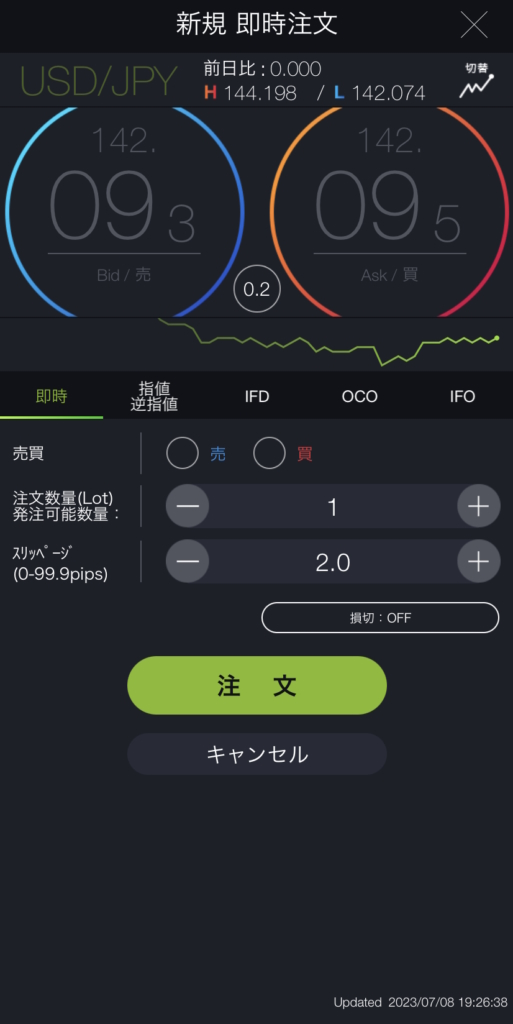
⑤トレード(注文確認)
注文が通った後は『トレード』の「ポジション照会」の画面に切り替わります。
そこに先程取引したポジションが表示されていれば無事取引成立されています。
『買い』を入れたつもりが実は『売り』で間違えていただなんてことがないようにしっかりと確認します。

⑥トレード(決済)
ポジションを持った後は『チャート』画面でチャートを見ててもいいですし、そのまま『トレード』の画面で損益を確認していてもいいでしょう。
相場の値動きをしっかり把握しておきましょう。
・相場の動きが予想通りで納得できる利益が得られた時の利益確定。
・もしくは予想と反対に相場が動いてしまったときの損切り。
などの場合は決済をすることで損益を確定させることが出来ます。
決済したいポジションを選択すると画面が切り替わりますので【注文】ボタンをタップして決済してください。
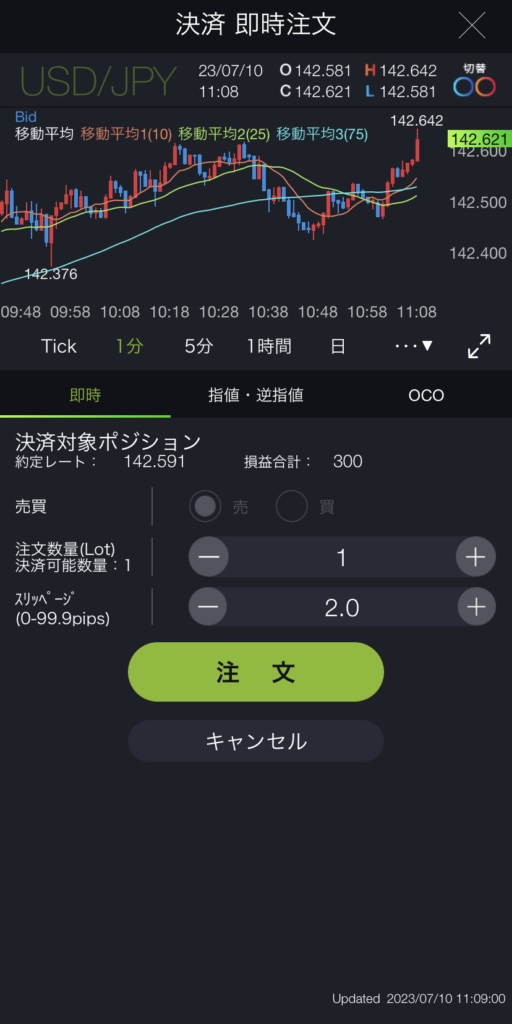
⑦トレード(決済履歴)
決済の履歴の確認は『トレード』画面の「約定履歴」で見ることができます。
下から順に取引履歴が積み上げられていき、上にある履歴ほど新しいものになっています。
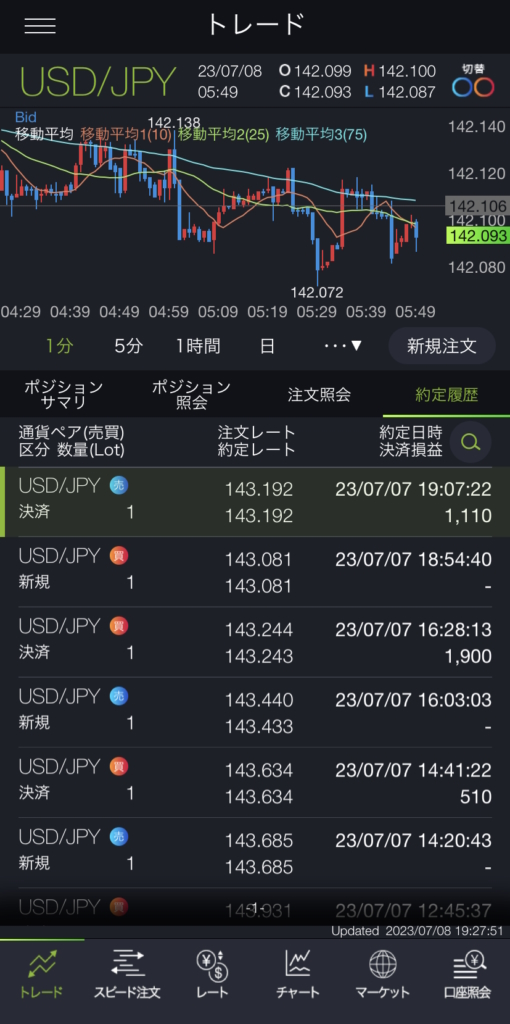
以上で実際の取引の部分の説明は終わります。
私の拙い文章で理解できましたでしょうか?
最後にFX口座の情報を照会する方法を紹介しておきます。
⑧口座照会
画面左上の3本線のメニューを開き、上から4番目の『履歴/照会』を開くと下の画面が現れます。
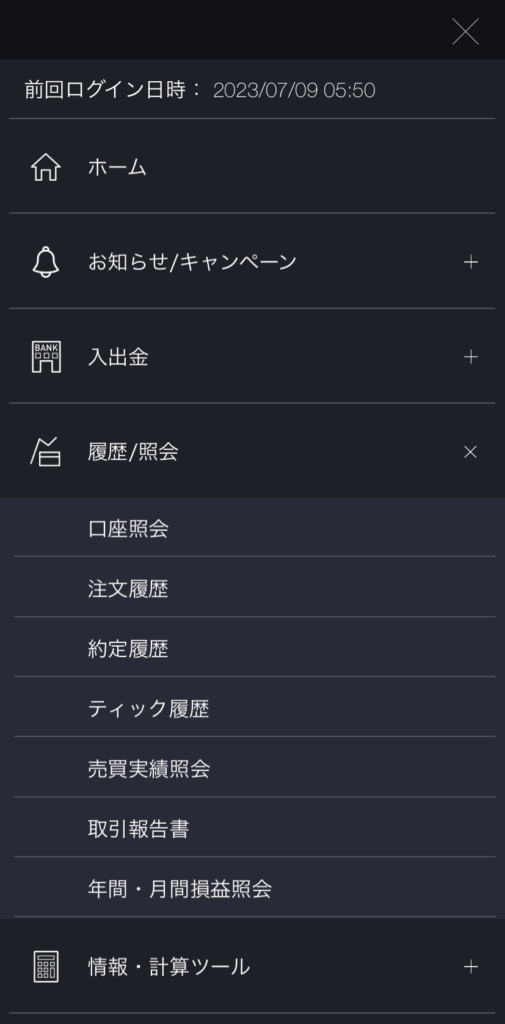
いちばん上に『口座照会』が表示されるのでスマートフォンの画面をタップすると以下のような画面が表示されます。
上から6番目に『純資産額』が表示されていますね。
これが売買取引を繰り返して全決済した後の純資産の金額です。
実際にはポジションを持っている状態だと表示内容が若干違っていると思いますが、、、
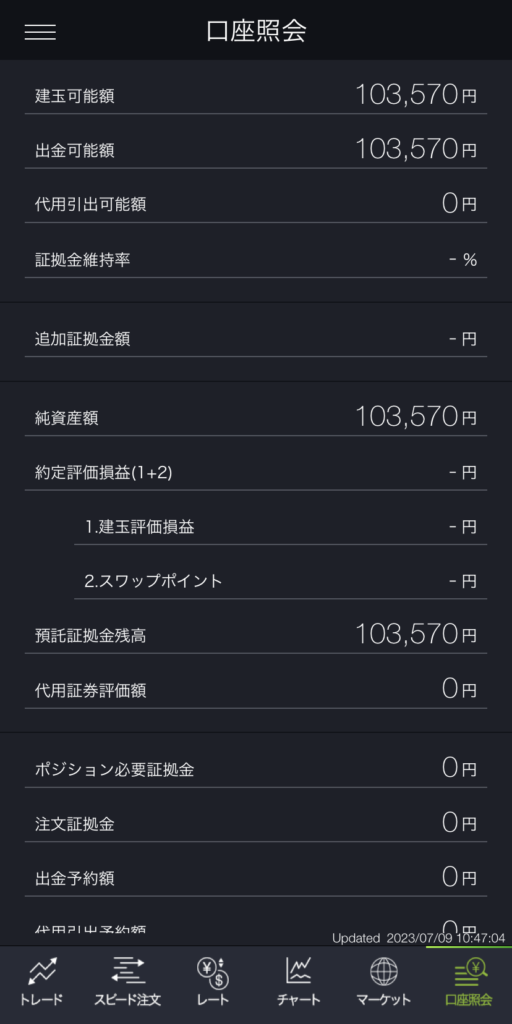
実際にスマートフォンアプリでFX取引をしてみて
実際に丸1日かけて【DMM FX】のスマートフォンアプリでFX取引をしてみた感想ですが、まあまあ直感的に使えるかなという印象です。
ポジションを立てるときはもっと手数を少なくしないと狙った金額での売買が難しいと感じました。
ポジションの決済の方も注文の時とほぼ同じ手順なので手数の削減は必須かもしれません。
そこはおそらく『スピード注文』を利用すれば良いのだと思います。
が、しかし、「レートをタップすると確認画面が表示されず、すぐに注文が発注されますのでご注意ください。」との一文が警告のように出てきて正直なところ若干ビビッております。↓
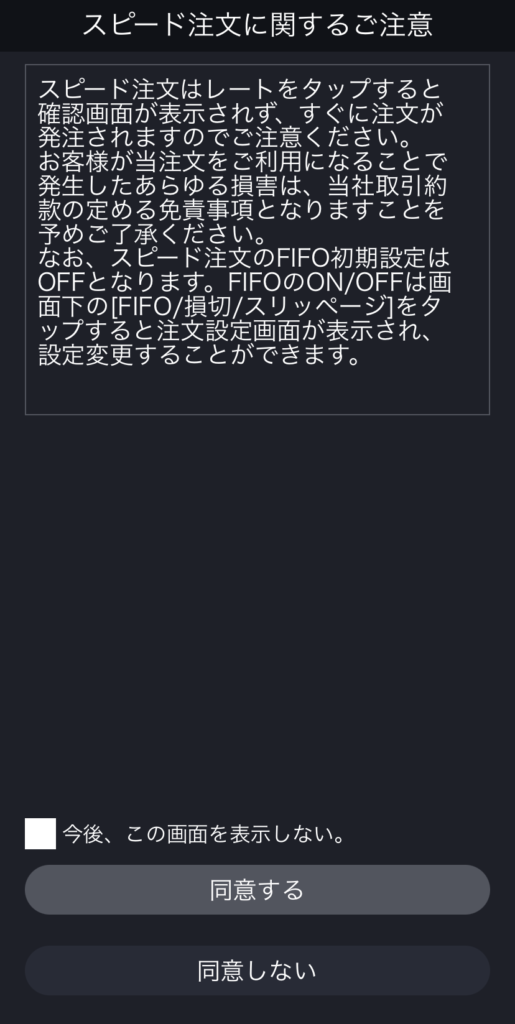
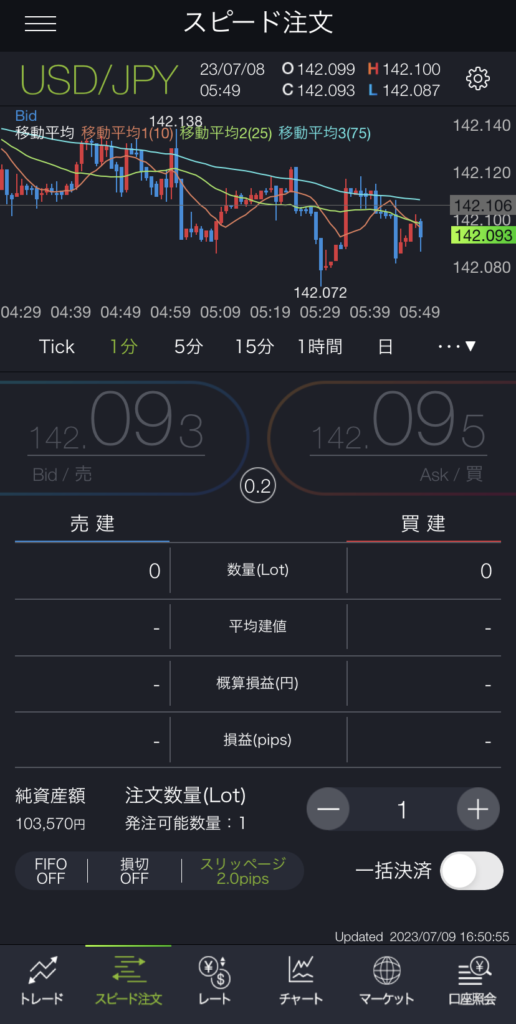
まあ、もう少しこの【DMM FX】のスマートフォンアプリの操作に慣れてから『スピード注文』は使ってみようかな~と思っています。
全体的にとてもよく出来たスマートフォンアプリだと思います。
まだまだ使っていない機能が沢山あるので、おいおい試していきたいと思っています。
かなり長いページになってしまいましたが最後まで見ていただいてありがとうございました。
DMM.com証券さんの【DMM FX】を使ってFX取引をやってみたいなと思った方は下記のバナーから申し込みができますのでよろしくお願いします。


コメント